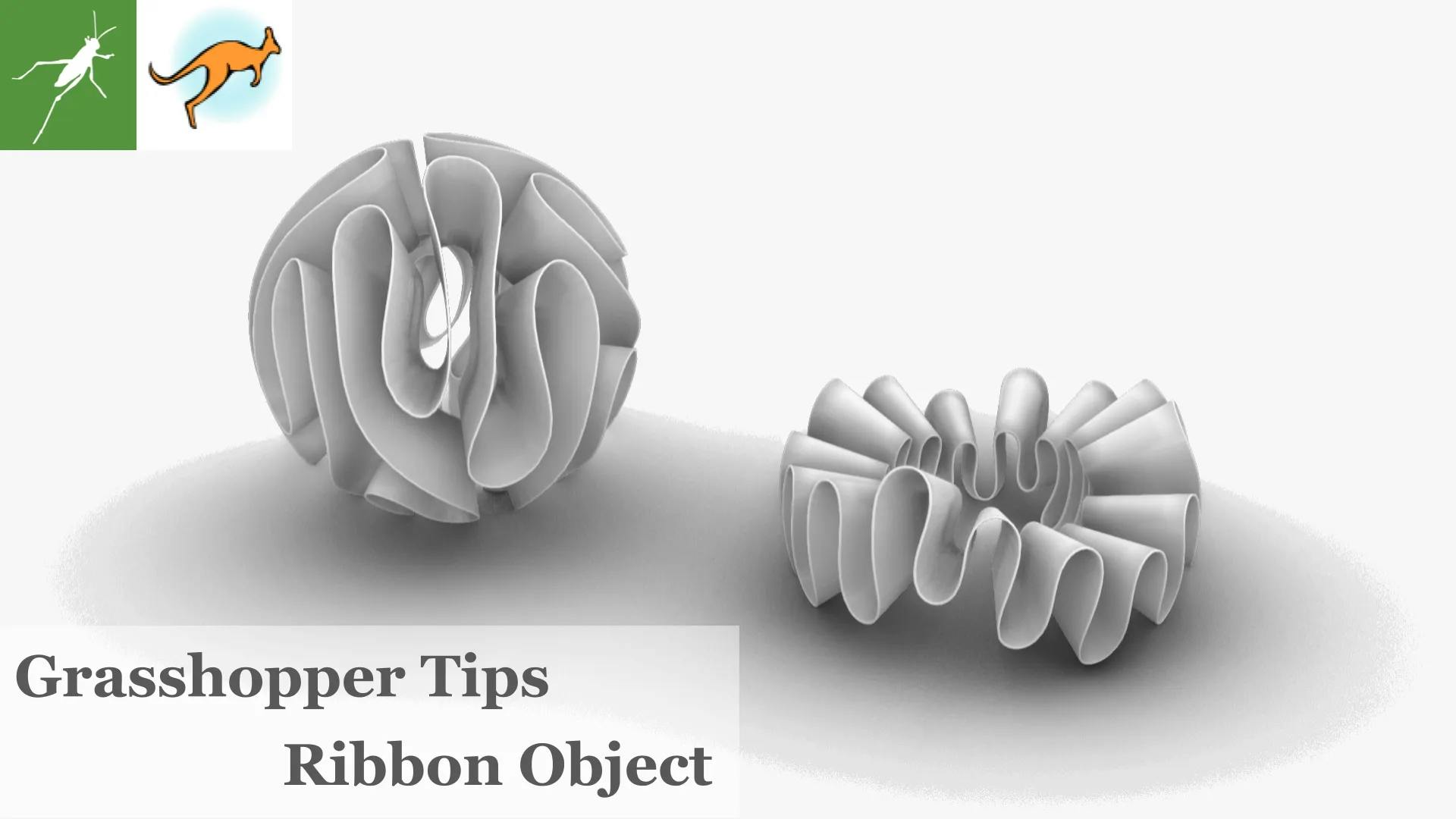
投稿日:2022-07-09
【Grasshopper Tips】Ribbon Object
#Grasshopper
#GH Modeling
#Kangaroo
#Basic
今回は kangaroo2 を使用して上画像の様な、リボンオブジェクトを生成します。さほど難しくないので Tips というカテゴリにしてます。是非チャレンジしてみてください。プラグイン Weaverbird を使用しております。
してから望んでください。こちら動画化しております、動画の方がよい方は以下のリンクからどうぞ!
概要

上画像がプログラムの全体像となっております。各ブロックごとに説明していこうと思います。
変形前のオブジェクトを生成

- Mesh Sphere コンポーネントで基準となる球を生成します。
- Circle コンポーネントでリボンオブジェクトを生成するための円を生成します。
- Divide Curve コンポーネントで生成した円を分割します。
- OnMesh コンポーネントで分割した点を MeshSphere 上に保持します。
Goal オブジェクトの設定

- Shift List コンポーネントで分割点のリストを 1 つずらし、Line コンポーネントでずらす前と後との点を直線で結びます。
- Length コンポーネントを設定し、接続した直線に弾性力を持たせます。
- Collider コンポーネントを設定し、入力したオブジェクト同士のあたり判定を行います。
- Angle コンポーネントを設定しまます。先ほど生成した直線のリストを Shift List コンポーネントで 1 つずらし、隣り合う直線同士の変形後の角度を指定します。
Solve に接続

- Merge コンポーネントで Goal オブジェクトをまとめます。
- Bouncy Solver コンポーネントに接続します。Reset に Button コンポーネントを接続し、リセットできるようにし、Damping には 0 ~ 1 までの値を接続し減衰値を設定します。On には Toggle コンポーネントを接続し、True で演算をし、False で Pause します。
リボンオブジェクト生成

- 変形させた点を Nurbs Curve コンポーネントで結びます。Periodic を True にして閉じた曲線にします。
- Scale コンポーネントで曲線を縮小します。
- Ruled Surface コンポーネントで縮小させた曲線と元の曲線との間にサーフェイスを張ります。
- Mesh コンポーネントでメッシュ化し、Weaverbird's Mesh Thicken コンポーネントで厚みを持たせて完成です。
完成

値を変えていろんな形状を試してみてください。
目 次